過去カタログ図書館の使い方
過去カタログ図書館の使い方
【0】過去カタログ図書館内でのカタログ検索
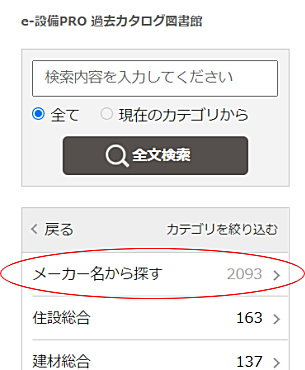 | 過去カタログ図書館の検索窓は、メーカー・カテゴリー・商品など何を入力しても検索できるようになっています。 |
| メーカー名を50音別に探していく際は、まず「すべてのカテゴリ」を開いた上で「メーカー名で探す」で行います。 |
【1】~【5】過去カタログページ内の操作

【1】ページ検索・ページ送り
| 左右のボタンをクリックで、ページ移動します。 ※キーボードの矢印キー(左右)でもページ送りできます。 | |
| ページ番号を入力して該当のページへ移動します。 | |
| a. 最初のページへ移動します。 b. 1ページ戻ります。 c. 1ページ進みます。 d. 最後のページへ移動します。 |
【2】拡大・縮小
| ページ上で下記をクリックして拡大/縮小表示します。 ドラッグすると画面が移動します。 |
【3】左タブメニュー
| ページ一覧 | カタログの全ページをサムネイル画像で表示します。画像をクリックすると該当ページを表示します。 |
| ページ検索 | 指定したキーワードが掲載されているページを探すことができます。スペース区切りで複数キーワードを指定することで絞り込み検索も可能です。 検索にヒットした文字をハイライト表示します。ハイライトは「ハイライト解除ボタン」で解除することができます。 |
| お気に入り | 気になったページを左下図「お気に入りに追加」ボタンから簡単に保存が出来ます。同一のパソコンからいつでも閲覧が可能です。カタログ毎での記憶となり他のカタログと同時にお気に入り登録することは出来ません。なお、同一のパソコンに保存されますので、他PCから閲覧する際はお気に入りページとして登録されていません。 |
| 履歴 | 一覧から、最近見たページへ戻ることができます。 |
【4】各種操作ボタン
| 戻るボタンを押すと直前に見たページへ戻ることができます。 | |
| 履歴ボタンを押すと現れる一覧から、最近見たページへ戻ることができます。一番上に現在のページが表示されます。 | |
| 表示されているページをお気に入りページとして登録することができます。 | |
| 現状表示されているページを印刷できます。全面、左面、右面から選ぶことができます。全面を選択の際は、左・右ページまとめて印刷されます。印刷時に、「ページ上のペン・付箋・お知らせ・キーワードを含める」にチェックを入れることで、記載した付箋・ペン・検索キーワードのハイライトが印刷されます。 | |
| 開いているカタログの基本情報が表示されます。 | |
| 操作方法や表示方法を変更することができます。 | |
| フルスクリーン表示と通常表示を切り替えます。 |
【5】エリアナビ
| 画面を拡大した際に、どの部分を見ているのかがわかります。 |

